Cách khắc phục lỗi 500 Internal Server Error trong WordPress
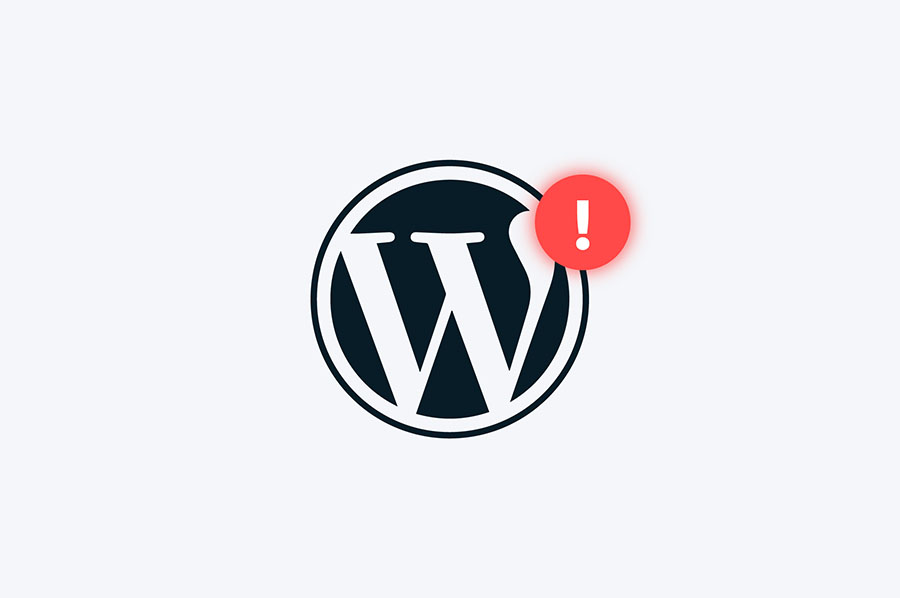
Lỗi 500 Internal Server Error là một trong những lỗi Wordpress phổ biến nhất. Lỗi này không cung cấp bất kỳ thông tin nào rõ ràng nên người mới bắt đầu cảm thấy khó chịu và bối rối khi thấy lỗi này.
Trong bài viết dưới đây, 123HOST sẽ hướng dẫn bạn cách sửa lỗi 500 Internal Server Error trong WordPress.
Nguyên nhân gây ra lỗi 500 Internal Server Error
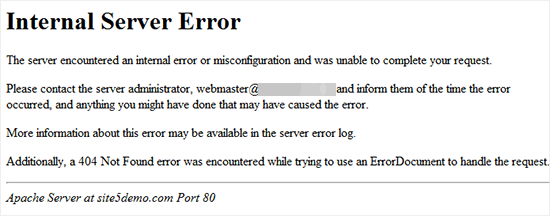
Lỗi này có thể xảy ra với các website chạy trên một máy chủ, và không riêng gì với website WordPress. Ngoài ra, do lỗi này khá chung chung, và nó không cho chúng ta biết cụ thể biết bất cứ điều gì.
Mặc dù vậy, chúng ta có thể xác định lỗi 500 Internet Server Error thông qua các vấn đề sau:
- Tập tin .htaccess bị hỏng
- Plugin bị xung đột
- Bộ nhớ PHP bị giới hạn
- Lỗi phần mềm máy chủ Web
- Máy chủ bị quá tải do nhiều người truy cập cùng lúc
Cách khắc phục lỗi 500 Internal Server Error
Kiểm tra tệp .htaccess bị hỏng
Điều đầu tiên bạn cần làm khi khắc phục lỗi này là nên kiểm tra lại tệp file .htaccess. Bạn có thể thay đổi tên tệp .htaccess chính thành .htaccess_old. Để đổi tên được tệp này, bạn cần truy cập vào cPanel Hosting của bạn.
Thông thường, tệp file .htaccess sẽ nằm trong thư mục public_html và cùng nằm với thư mực wp-content, wp-admin và wp-include.
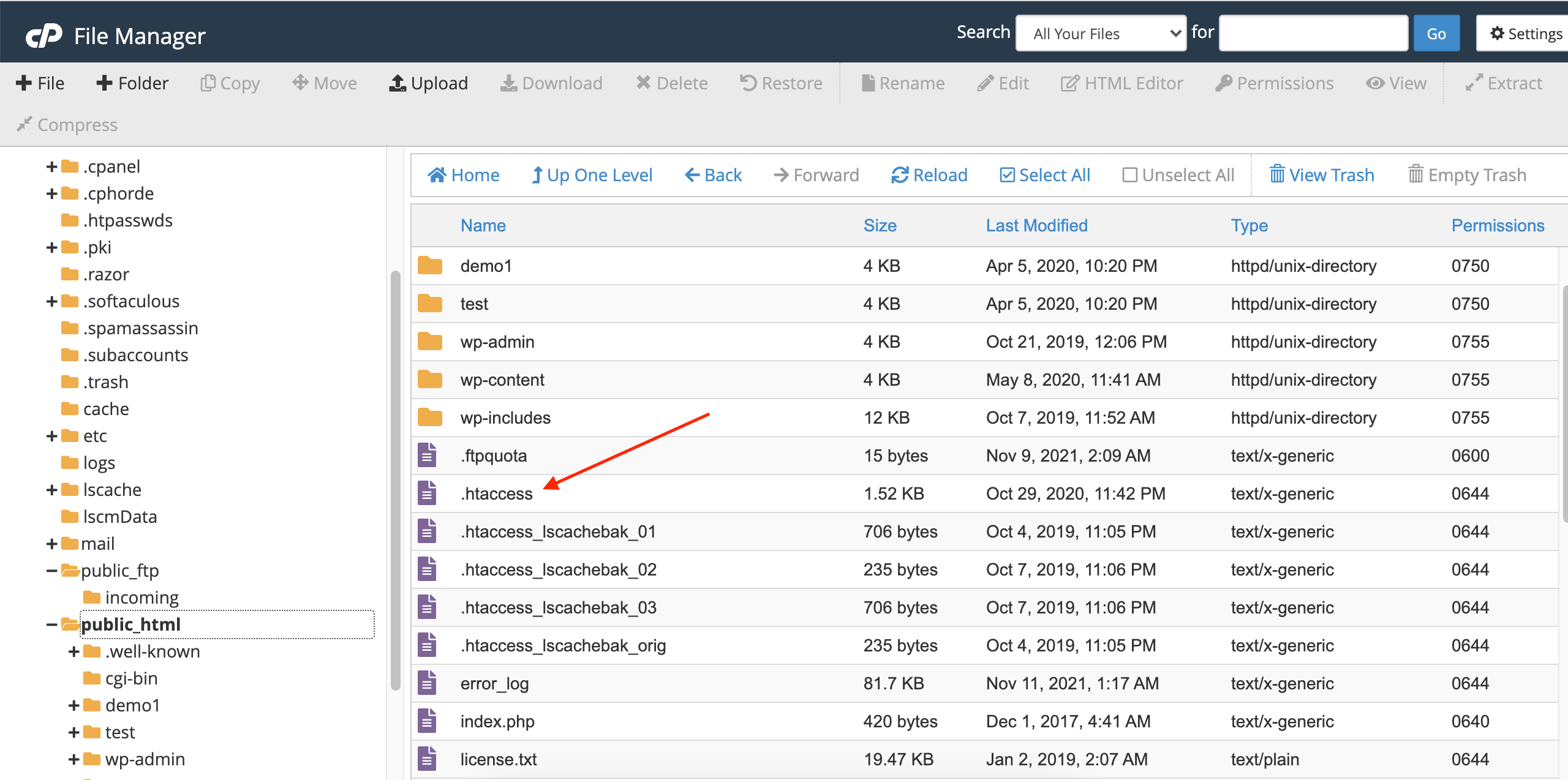
Khi bạn đã đổi tên tệp .htaccess này, bạn hãy thử truy cập trang web của bạn đã tải lại bình thường chưa.
Tăng giới hạn bộ nhớ PHP
Đôi khi lỗi 500 Internal Server Error có thể xảy ra nếu sử dụng hết giới hạn bộ nhớ PHP. Để tăng giới hạn bộ nhớ PHP thì bạn nên thực hiện chỉnh sửa tệp wp-config.php trên trang web WordPress của mình. Nó nằm trong thư mục public_html của web WordPress của bạn và bạn cần phải truy cập cPanel Hosting của mình để chỉnh sửa.
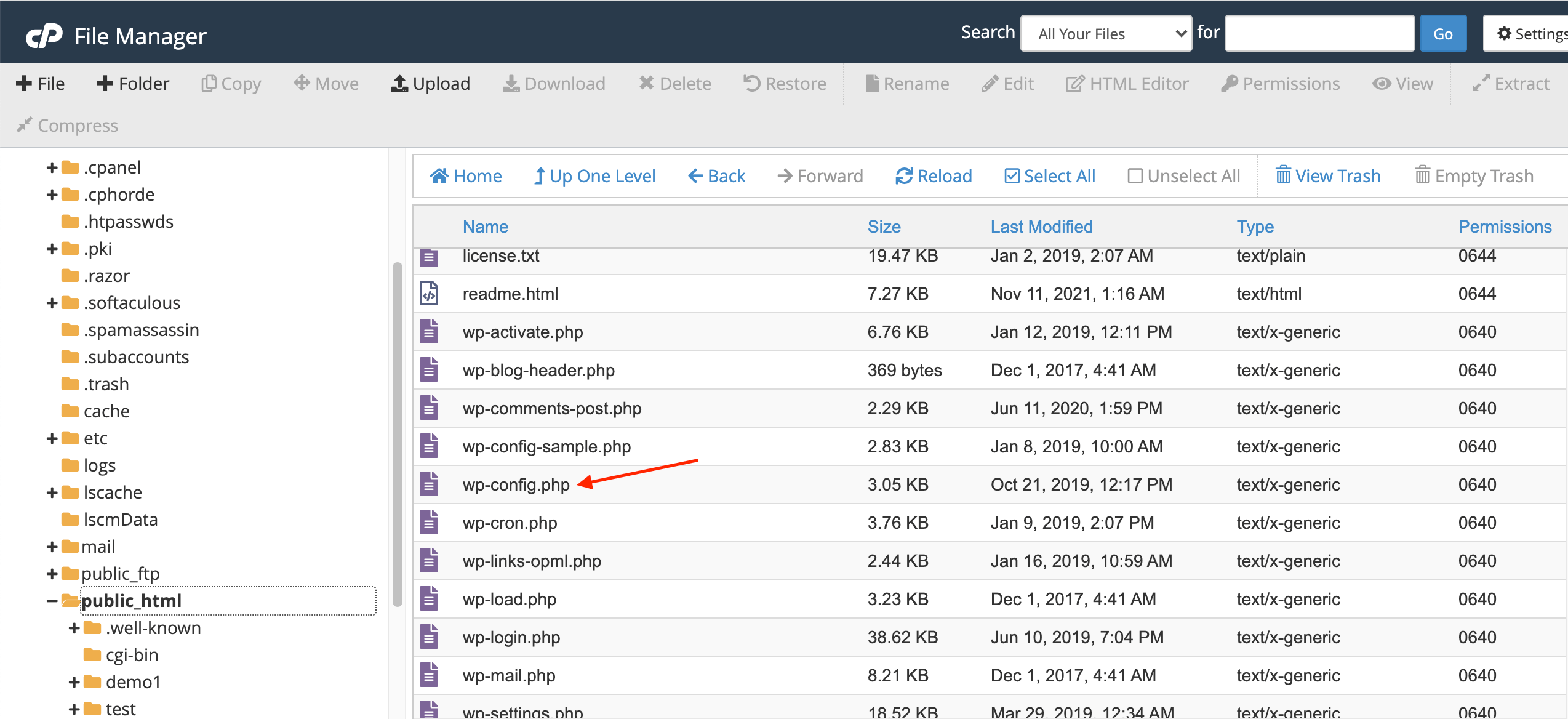
Tiếp theo, bạn cần dán mã define( 'WP_MEMORY_LIMIT', '256M' ); vào tệp wp-config.php. Mã này yêu cầu WordPress tăng giới hạn bộ nhớ PHP lên 256MB. Sau đó, bạn lưu lại và bạn tiến hành kiểm tra website WordPress của mình.
Việc tăng giới hạn bộ nhớ PHP chỉ khắc phục sự cố tạm thời cho bạn đối với lỗi này. Nếu lỗi này vẫn xuất hiện thì bạn nên cố gắng tìm nguyên nhân khác để giải quyết triệt để hơn.
Tạm thời tắt tất cả các Plugin
Nếu không có giải pháp nào ở trên phù hợp với bạn, thì rất có thể lỗi này do một plugin nào đó gây ra. Hoặc cũng có thể do nhiều tập hợp plugin bị lỗi cùng lúc. Điều bạn cần làm là phải tắt tất plugin trong trang quản trị admin của bạn. Nếu sau khi vô hiệu hóa tất cả plugin đã khắc phục được lỗi này, thì bạn đã biết lý do rồi đó.
Để tắt được plugin trong website WordPress, bạn cần truy cập trang wp-admin và nhấp vào "Plugin" ở bên trái màn hình. Tiếp theo, bạn tiến hành tắt từng plugin trong trang quản trị WordPress.
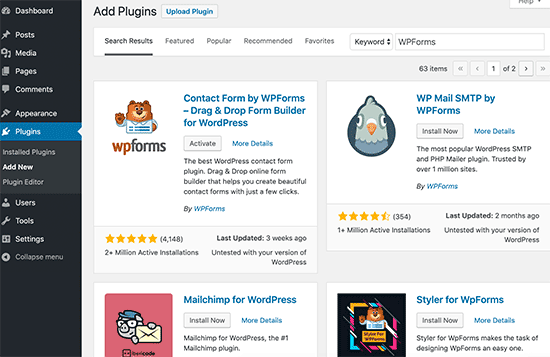
Cuối cùng, bạn cần phải kích hoạt lại từng plugin một cho đến khi bạn tìm thấy plugin gây ra sự cố và loại bỏ plugin đó.
Hosting dành cho WordPress
- Tăng tốc truy cập website với LiteSpeed Cache
- Chống tấn công DDoS tự động
- Tặng bộ WordPress plugin trị giá $900
- Tặng tên miền khi đăng ký 1 năm
Tải lên lại các tệp chính từ bản cài đặt WordPress mới nhất
Nếu đối với cách tạm vô hiệu hóa plugin vẫn không thể khắc phục được lỗi 500 Internal Server Error, thì bạn nên tải lên lại các tệp chính wp-admin và wp-includes từ bản cài đặt WordPress mới nhất ở trang chủ wordpress.org. Bạn có thể tải bản cài đặt mới nhất của WordPress tại đây.
Cách này sẽ không xóa bất kỳ thông tin nào của bạn, và nó có thể giải quyết vấn đề trong trường hợp bất kỳ tệp nào bị hỏng.
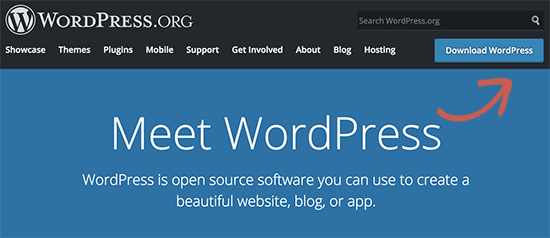
Sau đây là những cách giúp bạn khắc phục lỗi 500 Internal Server Error. Trong trường hợp những cách này vẫn không hiệu quả, bạn có thể liên hệ nhà cung cấp Hosting của bạn để giải quyết vấn đề này. Chúc các bạn thành công.



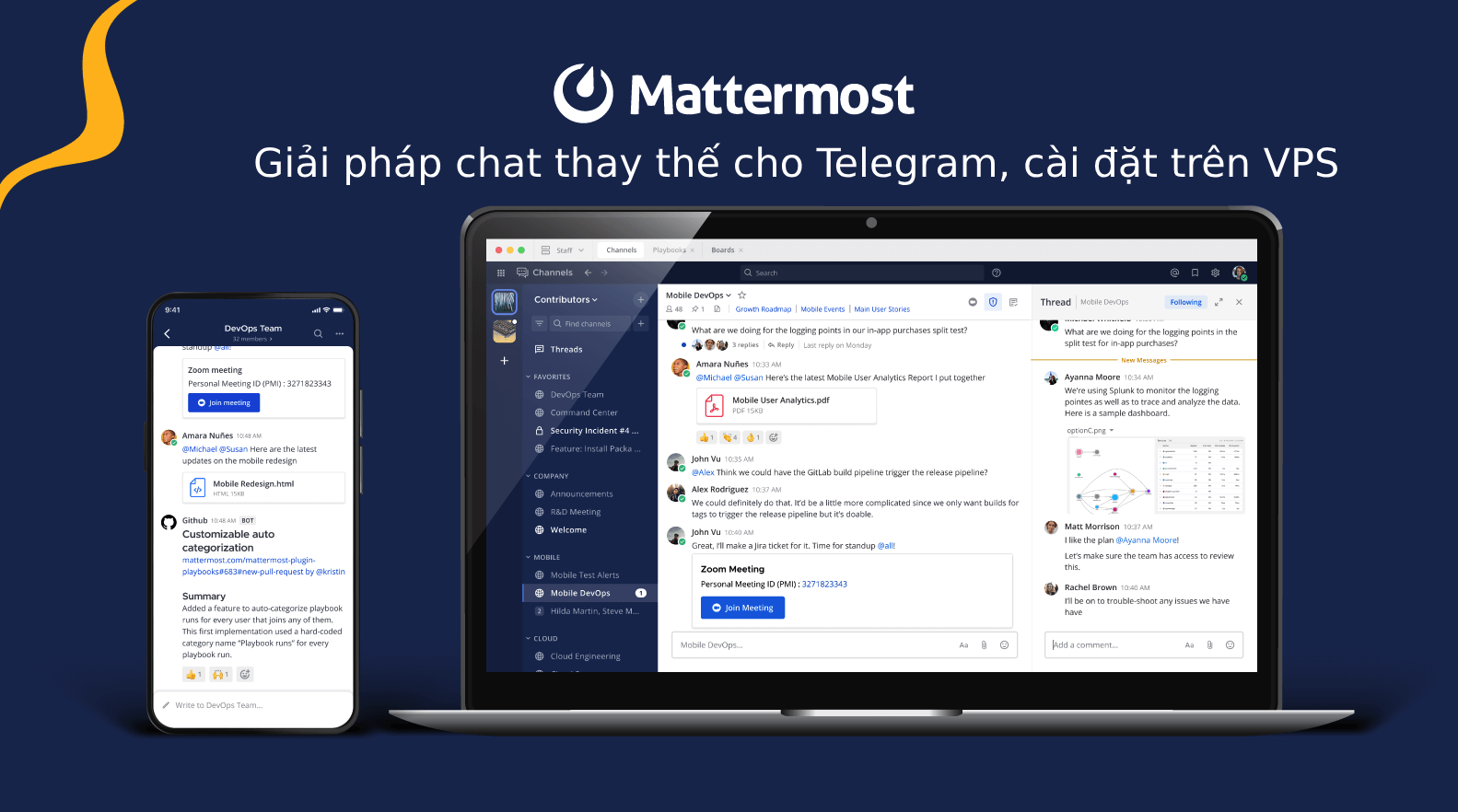
.jpg)


